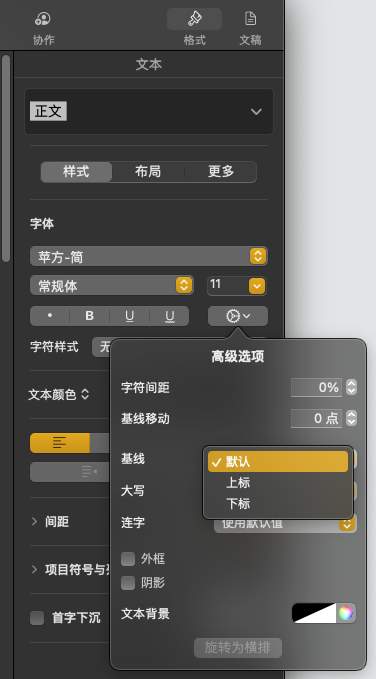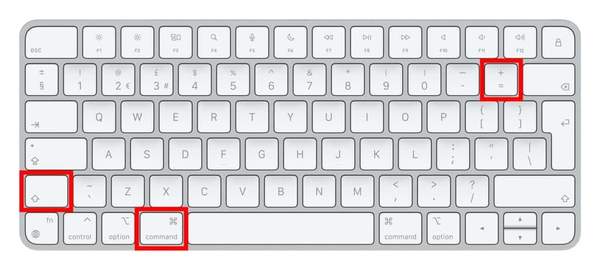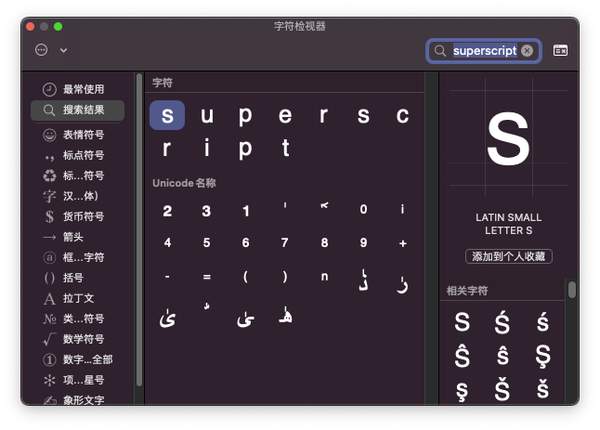在macOS下如何输入数学平方或指数
我们在windows下输入数学平方或指数、幂(xⁿ)时一般都是在文本编辑器下进行,先输入正常数字,再修改成上标;或是使用输入法中的特殊符号来实现。那么在macOS下又该如何操作呢?
在macOS下我们有三种场景可以实现以上的需求,严格意义来说应该是两种:通用环境和文本编辑器环境,文本编辑器又分为苹果系iWorks和微软系msOffice办公软件,以下我们来分别描述。
1、苹果系iWorks(Pages,Number,Keynote)套件
如果您使用的iWorks套件以五的平方为例,先输入52,再选中2,然后点菜单栏右边的【格式】→【样式】→【字体】→【高级选项⚙️】→【基线】→【上标】,五的平方完成( 如52)。
2、微软MS Office办公套件
MS Office在windows是大家常用的办公软件,这里只介绍在macOS下一种快速输入的方法,还以53为例,输入53后,选中3后在键盘上同时按下“Shift” “Command” “ ”三键,即可完成53。
3、通用环境
所谓通用环境就是在macOS下任何的应用中来输入特殊符号,例如xn,先输入X,n可以使用字符查 看器来实现:在大多数应用中,选择菜单上的【编辑】->【表情与符号】,会跳出字符查看器,在搜索框中搜索”superscript”,选择Unicode字符中需要的符号( ⁿ ),即完成xⁿ的输入。最后这个方法更通用,可以在大多数应用中实现特殊字符的快速输入
赞 (0)